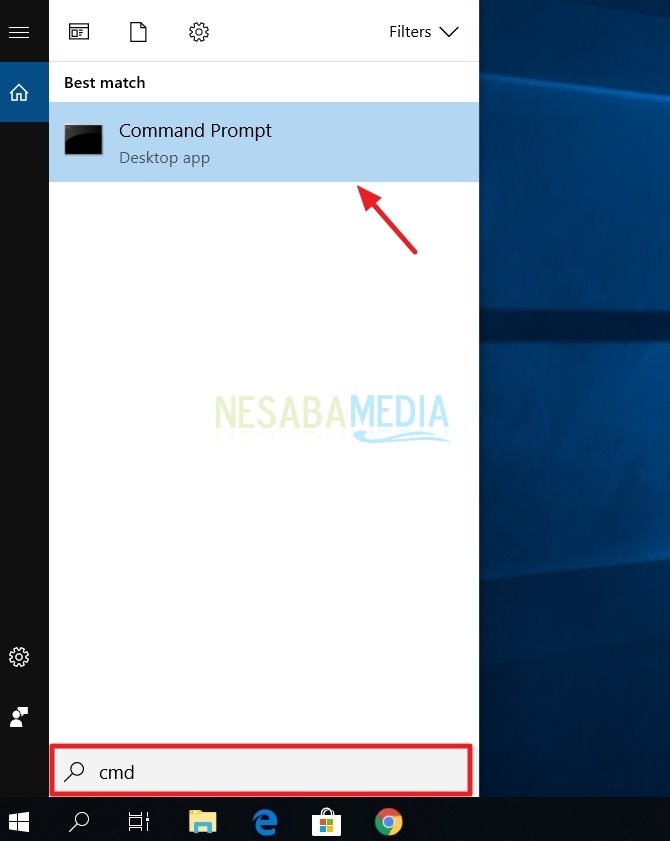Ecco 3 modi per eseguire lo spegnimento automatico in Windows, senza applicazioni aggiuntive!
Gli utenti di computer devono avere familiaritàcon il termine spegnimento. Questo termine è correlato al processo di spegnimento di un computer. Questo processo diventa molto importante da fare, al fine di prevenire danni ai componenti contenuti nel computer. In questo modo, quando il computer non viene più utilizzato, il computer deve essere immediatamente spento tramite la funzione di spegnimento fornita.
Tuttavia, ci sono ancora utenti a volteho dimenticato di spegnere questo computer per vari motivi. Ad esempio, addormentarsi mentre si utilizza un laptop in modo che il laptop rimanga vivo per tutta la notte. Ciò causerà il danneggiamento rapido del laptop o la sua morte senza procedure adeguate. O in altre parole, sei pigro per spegnere manualmente il computer.
Hai mai pensato di farlospegnimento automatico? È possibile impostare a determinate ore il computer o il laptop deve essere spento immediatamente. In effetti, Windows ha fornito una funzione di spegnimento automatico per soddisfare le tue esigenze. Pertanto, non vi è alcun motivo per non spegnere il computer.
Bene, questa volta spiegherò comecome eseguire lo spegnimento automatico su un computer o laptop con il sistema operativo Windows. Naturalmente, questo metodo è molto semplice da eseguire senza dover installare nuovamente applicazioni aggiuntive. Dai, vedi la spiegazione qui sotto.
Come eseguire l'arresto automatico in Windows
Come spiegato in precedenza, quandoil computer o il laptop non viene spento tramite la funzione di spegnimento che è stata fornita e avrà un impatto negativo sul computer stesso, ad esempio causando dischi rigidi del settore danneggiato. Pertanto, qui spiegherò tre metodi che è possibile applicare per eseguire l'arresto automatico.
# 1 Come eseguire uno spegnimento automatico usando il prompt dei comandi
Il primo modo in cui puoi fareeseguire l'arresto automatico in Windows usando CMD. Usando CMD, possiamo digitare un codice per eseguire un comando particolare. Per ulteriori dettagli, i seguenti passaggi.
1. Per prima cosa, per favore, apri Prompt dei comandi che è sul tuo computer. Qui aprirò CMD attraverso una ricerca nel menu Start.
2. Dopo che appare la finestra CMD, digitare il comando "shutdown / s / t / f time".
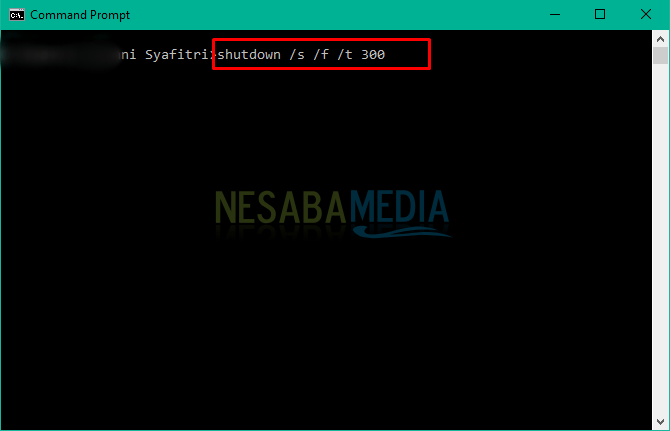
Osservazioni:
- spegnimento: comando per spegnere il computer.
- / s: comando per eseguire i comandi di arresto sul sistema.
- / f (opzionale): comando per eseguire un "Force Stop" o mantenere lo spegnimento anche se è ancora in esecuzione un programma.
- / t time: un comando per eseguire il ritardo desiderato per uno spegnimento automatico (in secondi).
3. Premere Invio. Quindi verrà visualizzata una finestra di dialogo in cui il sistema ha pianificato la disconnessione in base al comando digitato.

# 2 Come eseguire uno spegnimento automatico usando RUN
Il secondo modo è più semplice da fare. Puoi semplicemente usare le funzionalità RUN fornite da Windows.
1. Per fare ciò, aprire ESEGUI tramite il menu Start o più semplicemente premere il pulsante Windows + R sulla tastiera.
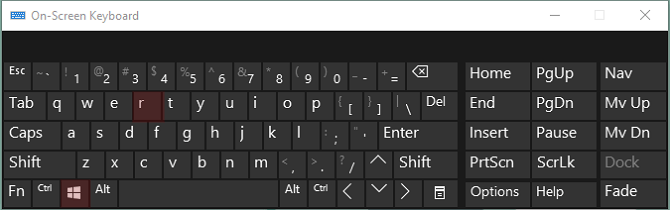
2. Quindi, digitare lo stesso comando digitato in CMD, ovvero "shutdown -s -t 600". Quindi premere Invio.
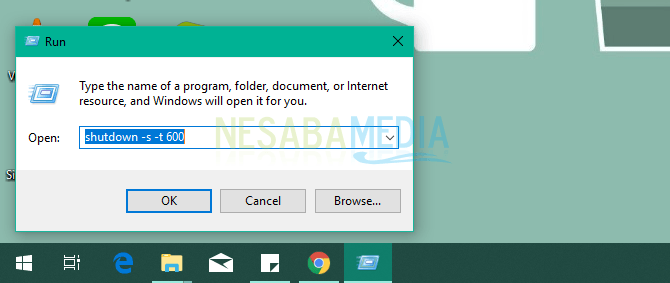
3. Infine, il sistema pianificherà un'attività per la disconnessione per 10 minuti, poiché il tempo di ritardo inserito è 600 (600 secondi = 10 minuti).

# 3 Come eseguire uno spegnimento automatico utilizzando l'Utilità di pianificazione
Infine, utilizzeremo il programma Windows predefinito, ad es. Utilità di pianificazione per pianificare un arresto automatico sul computer.
1. Fai una ricerca Utilità di pianificazione che è sul tuo computer.

2. Nel riquadro a destra, troverai un'opzione Crea attività di base, Seleziona l'opzione

3. Quindi verrà visualizzata la finestra Crea attività di base, compilare il riquadro azioni nella seguente procedura guidata. nome per creare un nome di attività, descrizione per fare una descrizione dell'attività. Quindi fare clic prossimo.
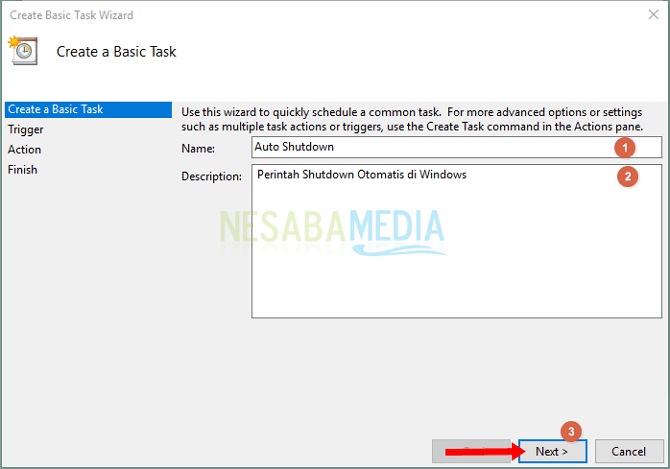
4. Selezionare l'orario in cui si desidera applicare questa pianificazione. Per esempio: quotidiano per implementare la pianificazione ogni giorno. Quindi fare clic prossimo.
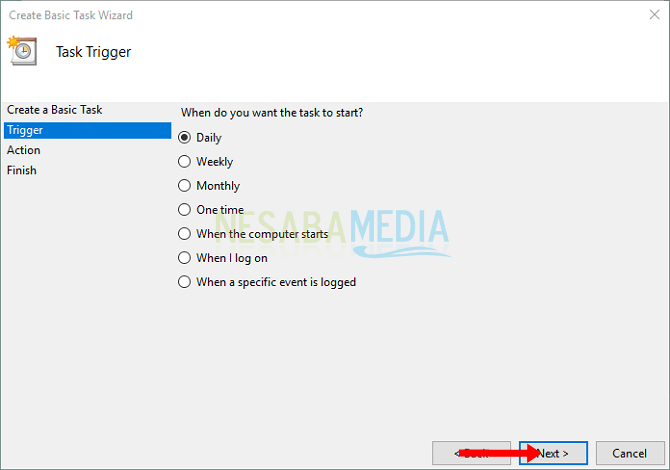
5. Continuare a inserire la data e l'ora di inizio quando verrà eseguita la pianificazione. Ad esempio, qui spegnerò il computer alle 20:00. Successivamente, fai clic su prossimo.

6. Nella finestra Azione, selezionare un'opzione Avvia un programma, E clicca prossimo.

7. Fare clic sul pulsante Sfoglia per trovare il file shutdown.exe archiviato nel sistema. Non dimenticare di aggiungere l'argomento -s per eseguire il comando.
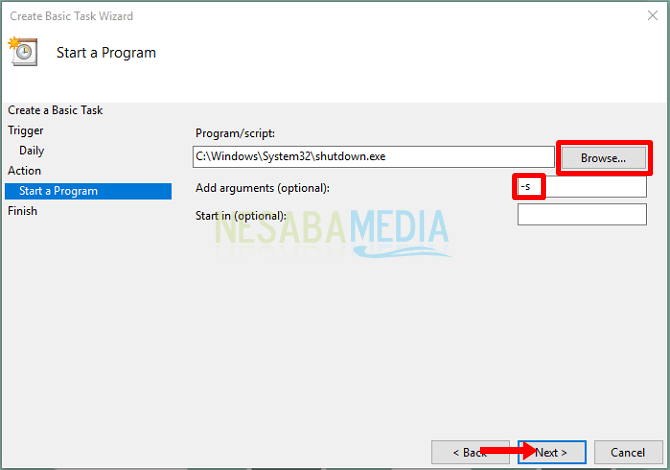
8. Infine, vengono visualizzate informazioni dettagliate sulla pianificazione che è stata creata. E clicca finitura per salvare la programmazione. Il sistema eseguirà la pianificazione in base alla data e all'ora specificate.

Ecco 3 modi in cui puoi fareeseguire l'arresto automatico in Windows. Per interrompere l'azione nel primo e nel secondo modo, è possibile digitare lo stesso codice, che è "shutdown -a". Scegli in che modo desideri. Ciò che è importante, assicurati che il tuo computer o laptop sia spento quando non è più in uso. Spero che l'articolo sopra sia utile e puoi provarlo direttamente.